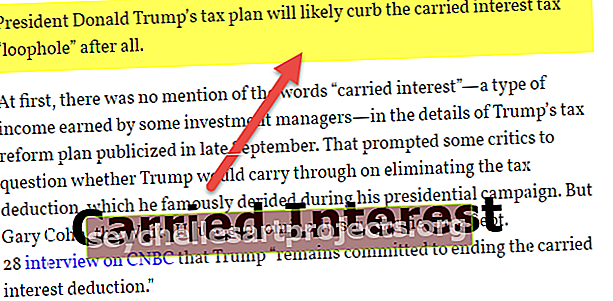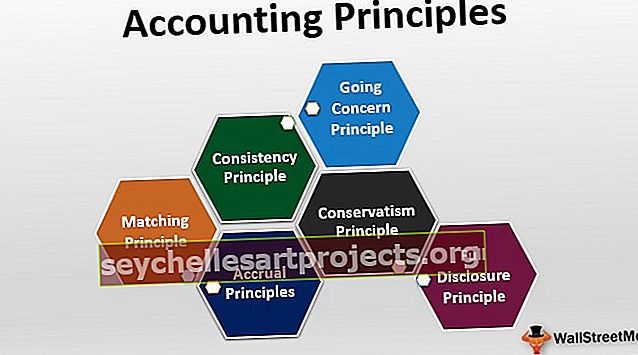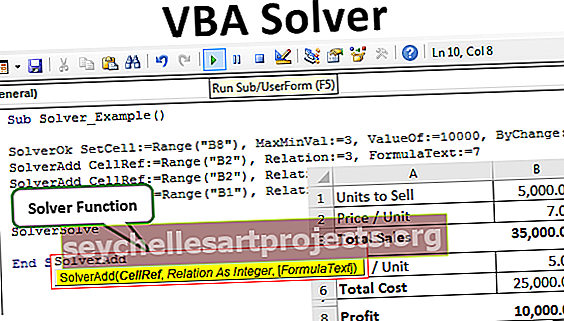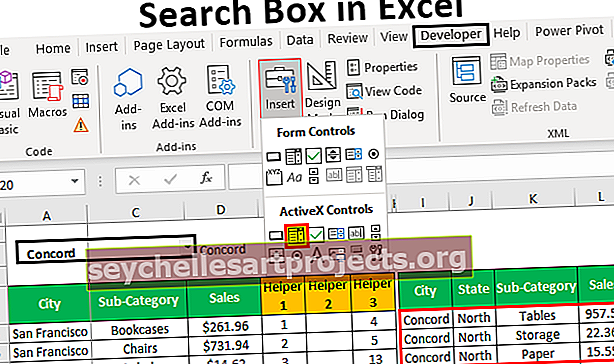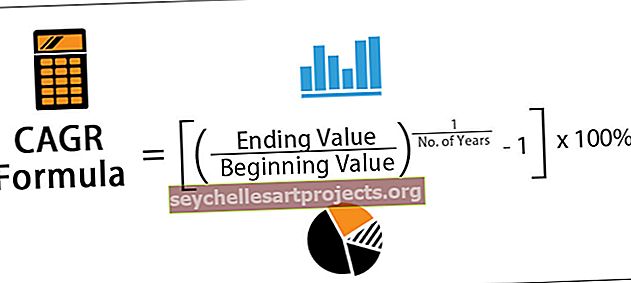Kuidas teha Excelis punktjooniseid? (Näide samm-sammult)
Kuidas teha Excelis punktjooniseid? (Samm sammu haaval)
Olen viie kuu jooksul loonud ühe valimiandmetest üksikute kaupade arvu, allpool on toodud sama valimi andmed. Loome nende Exceli andmete jaoks punktjoonise. Järgige alltoodud samme:
- 1. samm: sisestage andmete järgmistesse veergudesse numbrid 1, 2 ja 3. Vaadake allolevat pilti.

- 2. samm: valige nüüd andmete esimesed kaks rida ja sisestage Exceli veergudiagramm.

- 3. samm: paremklõpsake diagrammi ja tehke valik „Vali andmed”.

- 4. samm: valige allpool dialoogiboksis valik „Muuda”.

- 5. samm: olemasolevaid väärtusi näeme valitud vahemikuna.

- 6. samm: kustutage need olemasolevad väärtused ja sisestage kõigi kolme üksuse jaoks 0, 0, 0.

- 7. samm: klõpsake nuppu Ok, meil on tühi diagramm nagu allpool.

- 8. samm: paremklõpsake uuesti diagrammil ja valige käsk „Vali andmed”. Klõpsake allolevas aknas nuppu "Lisa".

- 9. samm: valige allpool olevas aknas lahter „Seeria nimi” ja „Seerumi väärtused” jaoks sisestage väärtuseks 1.

- 10. samm: klõpsake nuppu Ok, meil on selline diagramm nagu allpool.

- 11. samm: paremklõpsake diagrammil ja valige käsk „Muuda diagrammi tüüpi”.

- Samm 12: Valige allpool aknas "Combo".

- 13. samm: valige üksuse 1 jaoks „Hajutatud diagramm” ja klõpsake nuppu OK.

- 14. samm: nüüd on meil allpool toodud diagramm, kus on vaid punkt, veeruriba asendatakse lihtsalt punktiga.

- 15. samm: paremklõpsake diagrammil ja valige uuesti „Vali andmed”. Järgmises aknas valige üksus 1 ja klõpsake nuppu Redigeeri.

- 16. samm: nüüd näeme valikute akna all.

- 17. samm: valige jaotise „Seeria nimi” jaoks lahter A1, „Seeria X väärtused” jaoks valige veerg, millel on number 1 (see, mille oleme 1. sammus käsitsi sisestanud) ja „Seeria Y väärtused” puhul valige üksuse 1 numbrid.

- 18. samm: klõpsake nuppu Ok, nüüd on meil üksuse 1 punkt-graafik.

- 19. samm: nüüd peame sama protseduuri korrama ka ülejäänud kahe üksuse, st „Punkt 2” ja „Punkt 3” puhul.
Allpool on punkt 2.

Allpool on punkt 3.

Nüüd on meil diagramm “Dot Plot” valmis nagu allpool.

Nagu näeme traditsioonilise veeruriba diagrammi asemel, on meil diagramm “Dot Plot”.
Asjad, mida meeles pidada
- Excelis pole sisseehitatud punktdiagrammi diagrammi.
- Punktdiagrammi diagrammi loomiseks vajame hajutatud diagrammi kombinatsiooni.
- Vajaduse korral võime vormingute andmeridade jaotises punktide suurust suurendada.
- Kui vajate horisontaalset punktdiagrammi, peame veergudiagrammi asemel lisama Excelisse tulpdiagrammi.